Choix des lecteurs
Articles populaires
Google Chrome est un navigateur gratuit de Google... Avec son design minimaliste et ses fonctionnalités puissantes, Chrome est rapidement devenu l'un des navigateurs Web les plus populaires au monde. Dans ce tutoriel, nous parlerons des fonctionnalités de Google Chrome, comment télécharger et installer Google Chrome sur votre ordinateur, et vous apprendrez également comment vous connecter à Chrome à l'aide d'un compte Google.
Chrome possède un certain nombre de fonctionnalités différentes qui rendent la navigation sur Internet facile et pratique. Certaines des fonctionnalités de Chrome sont décrites ci-dessous :
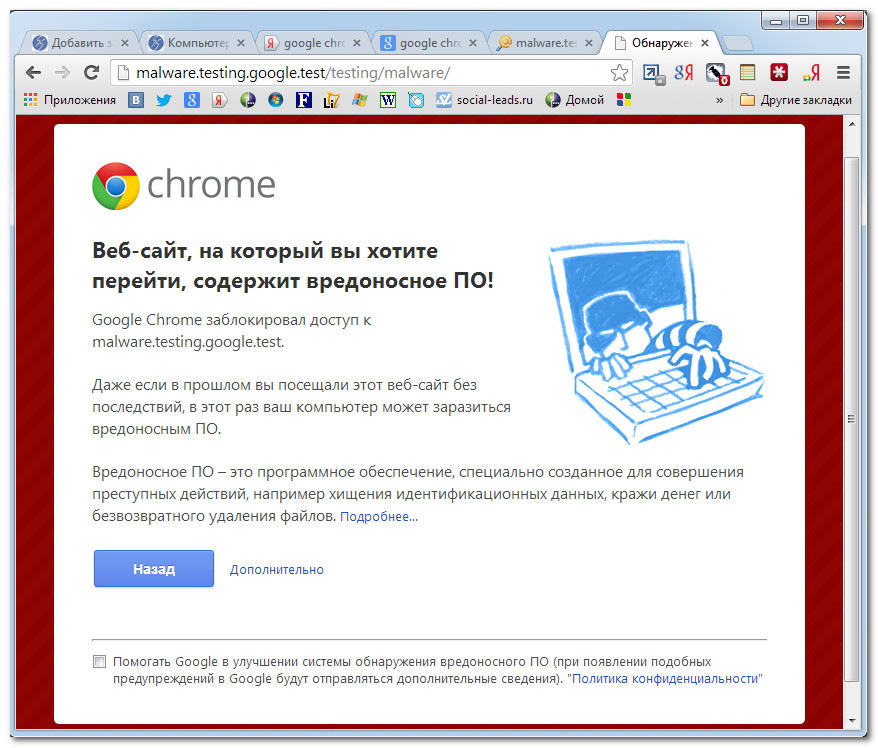


contrairement à Internet Explorer et Safari, Chrome n'est pas préinstallé sur votre système d'exploitation. Pour utiliser Chrome, vous devez d'abord le télécharger et l'installer sur votre ordinateur. Le processus d'installation est très simple et ne prend que quelques minutes.


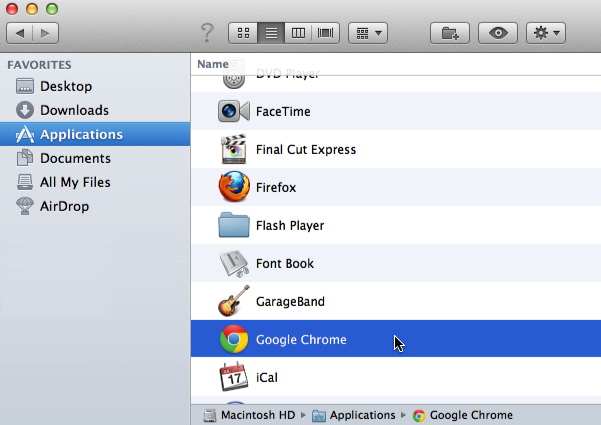
Si vous souhaitez utiliser Google Chrome comme votre seul navigateur Web, vous pouvez le définir comme navigateur par défaut. Découvrez la leçon.
Outre ses fonctionnalités et ses outils uniques, Chrome possède toutes les fonctionnalités des autres navigateurs populaires... Étant donné que Chrome est relativement facile à utiliser, son interface peut sembler incomplète ou incomplète à première vue par rapport à d'autres navigateurs. 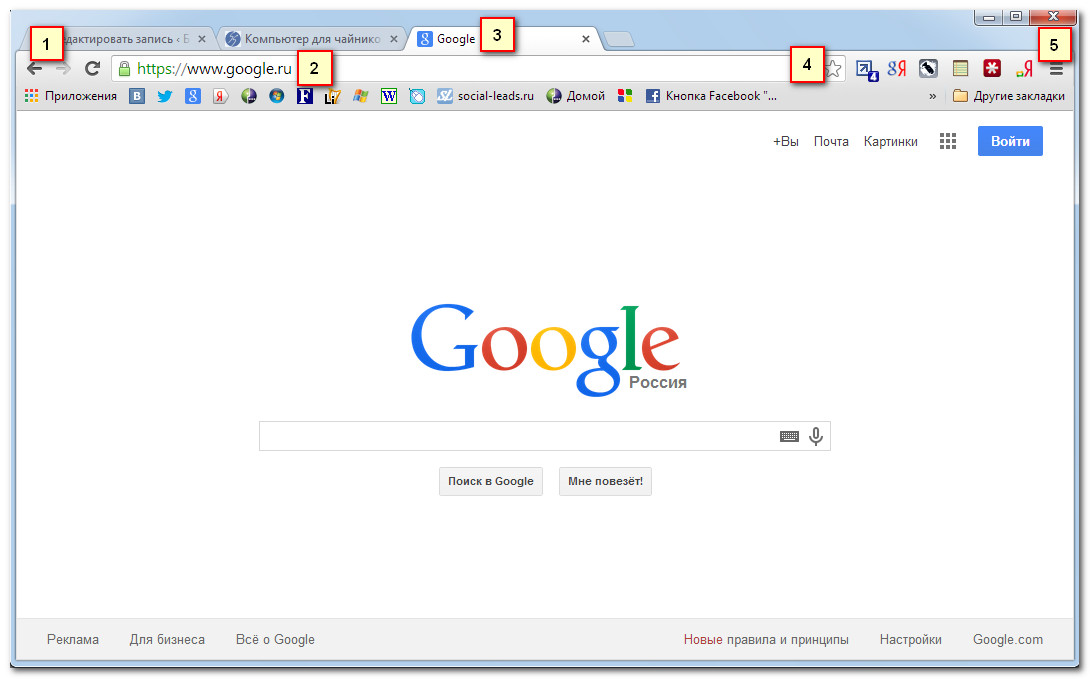
Les boutons Précédent et Suivant vous permettent de naviguer entre les sites que vous avez récemment ouverts.
Le bouton Actualiser recharge le contenu de la page Web ouverte.

2) Barre d'adresse (Omnibox)
Omnibox est à la fois une barre d'adresse et une barre de recherche. Vous pouvez l'utiliser pour naviguer vers des sites ou pour effectuer une recherche.
Au fur et à mesure que vous saisissez du texte dans l'Omnibox, des astuces s'affichent pour vous permettre de passer d'un site à l'autre plus rapidement et plus facilement.
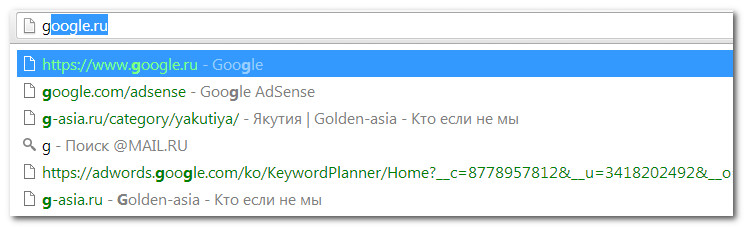
3) Onglets
En utilisant onglets chromés vous permet d'afficher plusieurs sites dans une seule fenêtre. Il suffit de cliquer sur l'onglet souhaité pour afficher la page web.
Pour créer un nouvel onglet, vous devez cliquer sur le bouton Nouvel onglet, ou appuyez sur Ctrl + T (Windows) ou Commande + T (Mac).
4) Ajouter un signet
Cliquez sur l'étoile pour ajouter le site ouvert à vos favoris. Vous pouvez également combiner des signets dans des dossiers séparés.
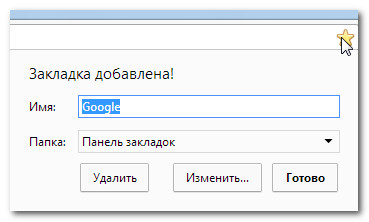
Cliquez ici pour ouvrir Menu Chrome... C'est ici que vous pouvez organiser vos favoris, afficher les téléchargements, accéder aux paramètres, etc.
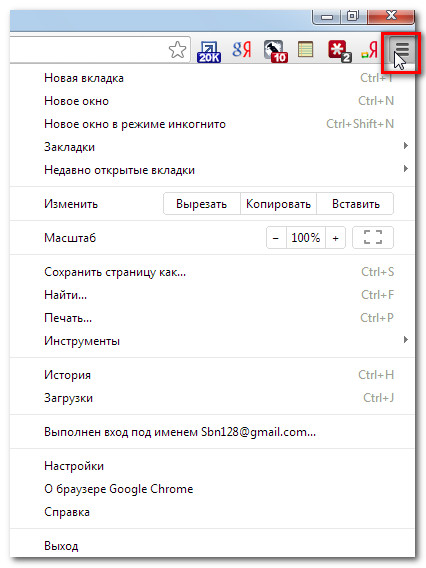
L'une des fonctionnalités les plus puissantes de Chrome est la possibilité d'autoriser (se connecter). L'autorisation vous permet d'accéder à vos favoris, vos mots de passe enregistrés, votre historique et vos paramètres depuis n'importe quel ordinateur avec accès à Internet et même depuis certains appareils mobiles.
Pour pouvoir vous connecter à Chrome, vous devez d'abord créer votre Compte google... Nous recommandons d'étudier les leçons et.
Si vous avez un e-mail dans Gmail, vous n'avez pas besoin de créer un compte Google, vous en avez déjà un. Vous pouvez vous connecter à Chrome à l'aide de votre identifiant et de votre mot de passe Gmail.

Nous vous recommandons de ne pas utiliser cette fonction sur des ordinateurs avec accès général... Après tout, même si vous vous déconnectez de votre compte Google dans une fenêtre de navigateur, il est toujours possible que vous soyez connecté à Chrome. Cela peut permettre à d'autres personnes d'accéder à vos informations personnelles, à votre courrier, à vos mots de passe enregistrés, etc. Recevoir Information additionnelle nous recommandons d'étudier
Si vous partagez un seul ordinateur avec votre famille, vous pouvez ajouter d'autres comptes dans Chrome afin que chacun puisse accéder à ses paramètres et informations personnels.

Chrome peut également être utilisé comme navigateur mobile. Il est disponible pour iOS et Appareils Android... L'application Chrome vous permet de naviguer sur le Web, d'ouvrir plusieurs onglets, de rechercher, etc. Vous pouvez même vous connecter à Chrome sur votre appareil mobile... Cela synchronisera les signets, les mots de passe enregistrés, l'historique et les paramètres sur tous vos appareils.

V Navigateur Google Chrome, chaque utilisateur peut avoir son propre profil. Le profil utilisateur comprend tous les paramètres de votre navigateur - extensions, mots de passe, signets, historique de navigation, etc.
En utilisant votre navigateur, en installant de nouvelles extensions, en créant des signets, en modifiant les paramètres, vous modifiez constamment le contenu de votre profil de navigateur. Par conséquent, il est important de sauvegarder toutes les modifications validées apportées dans le navigateur.
Pour ce faire, le navigateur Google Chrome met en œuvre la synchronisation de toutes vos données avec le serveur Google en temps réel.
Toutes vos demandes que vous saisissez dans la barre d'adresse (omnibox) sont synchronisées, à ce moment tous les autres paramètres du navigateur Google Chrome sont également synchronisés.
Cela vous permet d'utiliser le navigateur Google Chrome sur plusieurs ordinateurs avec tous vos paramètres. C'est très pratique, car si le navigateur Google Chrome est installé sur un autre ordinateur, vous pouvez l'utiliser. Vous devrez entrer les informations de votre compte de profil dans le navigateur.
Pour ce faire, il vous suffit d'ajouter votre profil google Chrome dans les paramètres du navigateur. Après cela, la synchronisation se produira, puis vous pourrez utiliser le navigateur Google Chrome avec tous vos paramètres.
Pour synchroniser, vous devrez créer votre compte dans le navigateur. Pour ce faire, vous devrez entrer les détails de votre compte de messagerie messagerie Gmail... Après cela, votre compte, un profil, sera ajouté au profil qui existe déjà dans le navigateur.
Si vous utilisez votre profil de navigateur Google Chrome sur l'ordinateur de quelqu'un d'autre, n'oubliez pas de le supprimer une fois que vous avez fini d'utiliser le navigateur. Sinon, tous vos paramètres et données personnelles seront connus d'une autre personne. Le profil du navigateur n'est protégé en aucune façon et est accessible à tous Utilisateur de Google Chrome.
Plusieurs utilisateurs du même navigateur peuvent avoir leur propre compte - un profil Google Chrome. Le navigateur Chrome prend en charge le travail simultané avec plusieurs comptes. Par conséquent, dans le navigateur Google Chrome, vous pouvez créer plusieurs comptes pour différents utilisateurs du même navigateur, chacun avec ses propres paramètres individuels.
Même en cas de refus système opérateur, les paramètres de votre profil seront enregistrés et vous pourrez les restaurer après avoir synchronisé votre compte Chrome.
Pour ajouter un nouvel utilisateur au navigateur Google Chrome, vous devez cliquer sur le bouton "Paramètres et gestion google Chrome "=>" Paramètres ". Sur la page "Paramètres", accédez à l'élément "Utilisateurs". Si, pour le moment, vous êtes le seul utilisateur du navigateur Google Chrome, vous verrez une entrée correspondante à ce sujet.
Dans la fenêtre "Créer un compte utilisateur", vous devrez sélectionner une image et un nom pour le nouvel utilisateur. Vous pouvez choisir une image parmi celles suggérées et choisir un nom parmi celui attribué par le programme ou proposer un nom de votre choix.
Après cela, vous devez cliquer sur le bouton "Créer".
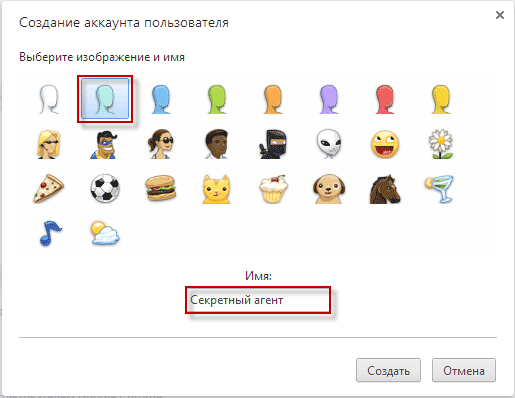
Ensuite, une fenêtre de navigateur Google Chrome s'ouvre. Dans le coin supérieur droit, vous verrez un bouton avec le nom du nouvel utilisateur nouvellement ajouté. Dans cette fenêtre, vous pouvez immédiatement vous connecter à votre compte Chrome et il sera immédiatement synchronisé pour une utilisation future.
Vous pouvez sauter cette étape pour l'instant si vous cliquez sur le lien "Ignorer". Vous pouvez vous connecter à votre compte Chrome pour synchroniser vos nouveaux paramètres de profil plus tard.

Alors vous pouvez déjà l'utiliser nouveau profileà votre discrétion : naviguez sur le Web, ajoutez de nouveaux signets, mots de passe, installez dans ce profil, de nouvelles extensions et modifiez d'autres paramètres pour cela Compte.
Dans le profil du navigateur Google Chrome, vous pouvez importer des favoris et des paramètres à partir d'un autre navigateur. Pour ce faire, sur la page "Paramètres", dans la rubrique "Utilisateurs", sélectionnez l'utilisateur et cliquez sur le bouton "Importer les favoris et les paramètres".
Dans la fenêtre "Importer les favoris et les paramètres", vous devrez sélectionner un navigateur pour importer les favoris et les paramètres. Importation des paramètres de Navigateurs Internet Explorateur, Mozilla Firefox, et à partir de la barre d'outils Google.
Après avoir sélectionné les éléments à importer, vous devrez cliquer sur le bouton "Importer". Dans cet exemple, j'importe des paramètres et des signets depuis Navigateur Mozilla Firefox.

Ce profil de navigateur Google Chrome aura désormais également les favoris et les paramètres du navigateur à partir duquel ils ont été importés.
Vous pouvez modifier les images ou les noms d'utilisateur des profils de navigateur Google Chrome. Pour cela, vous devez cliquer sur le bouton "Configurer et gérer Google Chrome" => "Paramètres". Ensuite, sur la page "Paramètres", accédez à l'élément "Utilisateurs", sélectionnez un utilisateur, puis cliquez sur le bouton "Modifier ...".

Ensuite, vous pouvez modifier l'image et le nom de cet utilisateur du navigateur.
Pour supprimer un profil utilisateur, cliquez sur le bouton "Configurer et gérer Google Chrome" => "Paramètres", puis sur la page "Paramètres", dans la rubrique "Utilisateurs", sélectionnez l'utilisateur, puis cliquez sur le bouton "Supprimer" ..." bouton.
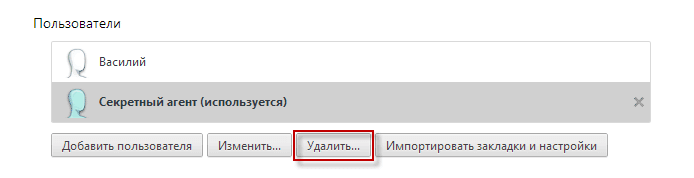
Dans la fenêtre "Supprimer l'utilisateur", il vous sera demandé de consentir à supprimer le profil et toutes les données qui lui sont associées. Après avoir supprimé un profil et toutes les données qui lui sont associées, il sera impossible de les restaurer. Pour supprimer le compte - profil sélectionné, cliquez sur le bouton "Supprimer".

Après cela, seuls les profils utilisateur enregistrés resteront dans le navigateur Google Chrome.
Après avoir lancé le navigateur, une photo de profil s'affichera dans le coin supérieur gauche de la fenêtre du navigateur. Vous pouvez sélectionner le profil d'utilisateur souhaité pour vous connecter au navigateur sous son compte. Pour ce faire, vous devez cliquer sur l'image, et dans menu contextuel sélectionnez le profil approprié pour entrer dans le navigateur.
Par défaut, après le lancement du navigateur Google Chrome, le dernier profil fermé dans le navigateur s'ouvre.

Dans le navigateur Google Chrome, vous pouvez lancer et utiliser simultanément plusieurs profils pour travailler à la fois, chacun avec ses propres paramètres.
La création de nouveaux profils permet à plusieurs utilisateurs d'utiliser le navigateur Google Chrome. Chaque utilisateur peut avoir son propre profil Google Chrome, avec ses propres paramètres personnels : favoris, mots de passe, extensions, par email etc.
C'est très pratique, de plus, chaque profil sera synchronisé et vous ne perdrez pas les paramètres de votre navigateur en cas d'imprévu, par exemple après une panne soudaine du système d'exploitation.
Après avoir installé le système d'exploitation, il vous suffit d'installer le navigateur Google Chrome sur votre ordinateur. Ensuite, vous devrez entrer les détails de votre compte Chrome, puis la synchronisation se produira. Après cela, le navigateur Google Chrome s'ouvrira avec tous les paramètres de votre profil.
Dans le navigateur Google Chrome, l'utilisateur a son propre profil, qui peut être transféré vers un autre ordinateur ou un autre appareil. Avec l'aide de la synchronisation, tous les paramètres du navigateur seront disponibles sur n'importe quel ordinateur.
Avec votre compte Google, historique, mots de passe et autres paramètres pour pouvoir les utiliser sur n'importe quel appareil.
inscription sur le site: à se connecter sur le site, il peut mémoriser certains paramètres et informations vous concernant.
S'inscrire à Chrome: après se connecter dans le navigateur Chrome le compte Google est lié au navigateur, ce qui permet d'utiliser les services en fonction de vos préférences.
Tout données chromées(signets, historique, mots de passe et autres paramètres) sont synchronisés avec votre compte Google : vous pourrez travailler avec eux sur n'importe quel appareil connecté dans ce navigateur... En outre, de nombreux services Google, notamment Gmail, YouTube et moteur de recherche, vous serez connecté automatiquement.
Vous ne devez pas vous connecter à Chrome sur un ordinateur public ou non fiable. Si vous faites cela, une copie de vos données y sera enregistrée, à laquelle les autres utilisateurs auront accès. Synchroniser les données entre votre ordinateur et Serveurs Google pour plus de sécurité.
Vous pouvez également définir le cryptage de toutes les données synchronisées. Et supprimez les données synchronisées de votre compte à tout moment.
Les services Google seront plus adaptés à vos besoins si votre historique d'utilisation Navigateur Chrome lien vers l'application Web et les données d'activité de recherche.
Si la case est cochée Ajouter l'historique de Chrome et d'autres applications à l'historique de recherche des applications et du Web au la page de contrôle de cette fonction alors Google utilisera vos données de navigation synchronisées pour rendre tous les services mieux adaptés à vos goûts et besoins. À tout moment, vous pouvez modifier vos paramètres et supprimer des entrées d'historique individuelles associées à votre compte Google.
Pour vous connecter à Chrome, vous avez besoin. Si vous en avez déjà un, procédez comme suit :
Vous pouvez choisir les données que les appareils et services Google partagent lorsque la synchronisation est activée.
Noter: si vous protégez vos données, vous devez les fournir lors de votre connexion. Si vous ne vous en souvenez pas, vous en avez besoin.
Sur les appareils Android et Chrome, la version 52 ou ultérieure génère copie de sauvegarde paramètres de connexion. Si vous restaurez Chrome sur un nouvel appareil Android, il sera automatiquement connecté au même compte Google.
Dans le navigateur Google Chrome pour accéder aux paramètres du navigateur, en particulier, la synchronisation des signets et des programmes associés aux vôtres. Assurez-vous de vous connecter à Chrome à l'adresse tous ordinateur qui a les mêmes paramètres Chrome que les autres ordinateurs.
Si vous avez déjà créé une phrase secrète personnalisée pour crypter les données, vous serez invité à saisir cette phrase secrète. Si vous avez oublié votre phrase secrète, vous devrez réinitialiser la synchronisation à l'aide du tableau de bord Google.
Si plusieurs personnes utilisent le navigateur, ajoutez-les en tant que, afin que chaque utilisateur puisse définir ses propres paramètres de navigateur, tels que les signets, les programmes, les extensions et le thème.
Rappelles toi: ne configurez pas Chrome avec un compte google sur Disponible publiquement ou non fiable ordinateur. À configuration de chrome Avec un compte Google, une copie de vos données est stockée sur l'ordinateur que vous utilisez afin que les autres utilisateurs de cet ordinateur puissent y accéder. Pour supprimer vos données, supprimez l'utilisateur sous le nom duquel vous êtes connecté.
Pour déconnecter votre compte Google du navigateur Chrome et désactivez complètement la synchronisation, procédez comme suit sur tous l'ordinateur sur lequel vous vous êtes connecté à Chrome. Vos données, telles que les signets et les extensions, ne sont pas supprimées de votre ordinateur ou de votre compte. enregistrements google, mais les modifications ultérieures ne sont pas répercutées sur vos autres ordinateurs et ne sont pas enregistrées dans votre compte Google.
Au lieu de désactiver complètement votre compte et de mettre fin à la synchronisation, vous pouvez sélectionner les éléments à synchroniser en cliquant sur Élargi.
Les données synchronisées peuvent être supprimées de votre compte Google à tout moment à l'aide de Google Dashboard :
La synchronisation sera désactivée et toutes les données enregistrées dans votre compte Google sont synchronisées, sera supprimé(mais ils seront enregistrés sur l'ordinateur). Il y a des informations d'un ordinateur, telles que les signets, les programmes et les extensions, ne s'affichent pas, vous pouvez vous connecter à Chrome et activer la synchronisation sur un autre ordinateur.
Sur la base des données synchronisées sur votre activité Internet, Google modifiera les paramètres d'autres services, tels que la recherche ou annonces... Par exemple, en fonction de votre historique dans Chrome, des articles pertinents vous seront présentés dans le fil d'actualité.
Vous pouvez toujours vérifier et modifier vos données d'activité sur la page.
Si vous ne souhaitez pas que Google personnalise les services pour vous, vous pouvez toujours stocker et synchroniser les données dans le cloud Google Chrome sans autoriser leur lecture. Pour ce faire, ajoutez une couche supplémentaire de cryptage et configurez un mot de passe de synchronisation.
| Articles Liés: | |
|
L'objectif principal d'une alimentation sans coupure (UPS) pour protéger le matériel informatique
Les systèmes d'alimentation sans interruption deviennent maintenant très ... La carte réseau n'a pas de paramètres IP valides : solution
Windows 7 prend en charge la grande majorité des cartes réseau. De plus,... Description, types, principe de fonctionnement et choix de la webcam
Généralement nécessaire dans quatre cas : pour des visioconférences de travail, ... | |